Als een revolutionaire HD-codec-technologie optimaliseert Avid DNxHD de beheersing van de beeldkwaliteit en vermindert het de opslagbehoefte. En het kan de kwaliteit behouden tijdens complexe verwerking van postproductie-effecten. Het is speciaal ontworpen voor niet-lineaire bewerking, ondersteund op Media Composer, NewsCutter enzovoort. Bovendien kan DNxHD-codec naadloos worden gebruikt in Final Cut Pro met QuickTime HD-codec.

Op basis van de bovenstaande voordelen willen veel mensen het eigen camcorderformaat zoals het Panasonic P2 MXF-bestand converteren naar Avid DNxHD op Mac voor verdere bewerking in Apple Final Cut Pro.
Hier komt de vraag, hoe MXF-bestanden converteren naar Avid DNxHD op Mac?
Aiseesoft MXF Converter voor Mac is de juiste keuze om u te helpen dat gemakkelijk te realiseren. Vervolgens laten we u stap voor stap zien hoe u MXF naar Avid DNxHD-codec op Mac converteert in de volgende zelfstudie.
Stap 1 Gratis download, installeer en voer deze software uit
Dubbelklik op de downloadknop hierboven om deze krachtige MXF naar Avid DNxHD converter gratis te downloaden en te installeren. Nadat u deze software hebt geïnstalleerd, sluit u uw camcorder aan op Mac of zet u MXF over naar de lokale schijf van Mac. Start deze Mac MXF Video Converter en je ziet de programma-interface zoals hieronder:

Stap 2 Importeer MXF-bestanden naar Mac MXF Converter
Klik op de Bestand toevoegen knop en blader om MXF-bestanden van de P2-kaart of van de lokale schijf te selecteren. Daarna ziet u de lijst met toegevoegde bestanden in het bestandslijstgebied van deze software.
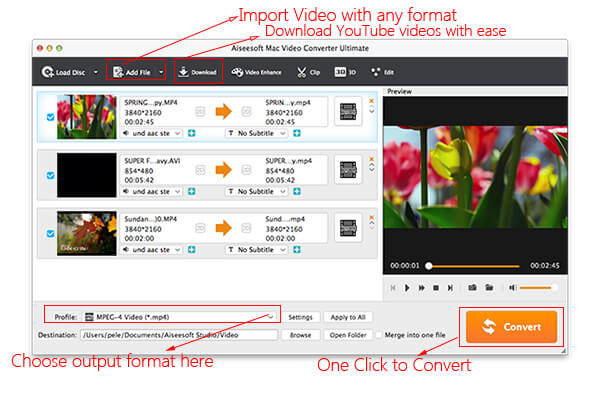
Stap 3 Bewerk MXF-video
Aiseesoft MXF Converter voor Mac biedt veel handige videobewerkingsfuncties voor u. U kunt uw video gemakkelijk bewerken, output-effecten aanpassen en de videokwaliteit verbeteren. U kunt bijvoorbeeld de schuifbalk slepen om het video-effect aan te passen, de aanpassingsvakken slepen en het hele frame verplaatsen om het ongewenste gebied te verwijderen, de lengte van de video inkorten en tekst- of afbeeldingwatermerk toevoegen aan video.

Stap 4 Kies Avid DNxHD als uitvoerformaat
Klik op de Profiel knop, selecteer in de vervolgkeuzelijst Avid DNxHD als video-uitvoerformaat. U kunt ook op de klikken Instellingen knop om de gedetailleerde parameters van video en audio in te stellen. Zoals u kunt zien, worden naast Avid DNxHD bijna alle veelgebruikte video- / audioformaten ondersteund door deze MXF-videoconvertor.
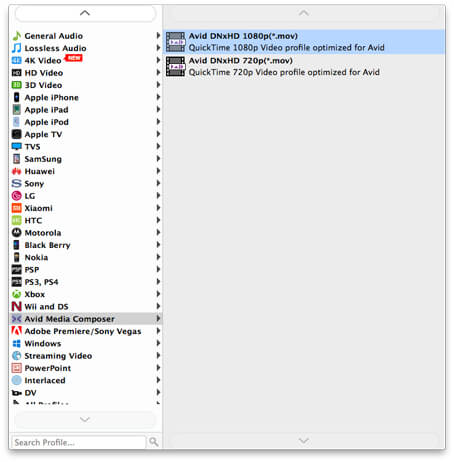
Stap 5 Converteer MXF-bestanden naar Avid DNxHD op Mac
Klik nu op de Converteren knop en begin de conversie van MXF naar Avid DNxHD. Als het klaar is, klik je op de knop "Map openen". U vindt de geconverteerde MXF-bestanden. En dan kun je het importeren naar Avid Media Composer of Avid Studio.